| AFFICHAGE |
|---|
head |
affiche les 10 premières ligne d'un fichier |
head monfichier.txt |
affichage / fichier |
head -nX |
affiche les x premières lignes d'un fichier |
head -n22 monfichier.txt |
affichage / fichier |
ls |
affiche les répertoires et les fichiers du répertoire actif (affiche seulement les noms) |
ls
ls /home/user/documents/ |
affichage / répertoire |
ls * |
affiche les répertoires et les fichiers du répertoire actif (affiche les fichiers commençant par jecommence) |
ls *
ls /home/user/documents/* |
affichage / répertoire |
ls -l |
affiche les répertoires et les fichiers du répertoire actif (affiche le format long : types + droits + nombre de liens + ….) |
ls -l
ls -l /home/user/documents/ |
affichage / répertoire |
pwd |
affiche le chemin absolu du répertoire courant |
pwd |
affichage / répertoire |
| DROITS |
|---|
chmod |
donne ou enlève les droit à un utilisateur ou à un groupe:
À qui s'applique le changement:
u (user, utilisateur) représente la catégorie "propriétaire" ;
g (group, groupe) représente la catégorie "groupe propriétaire" ;
o (others, autres) représente la catégorie "reste du monde" ;
a (all, tous) représente l'ensemble des trois catégories.
la modification que l'on veut faire:
+ : ajouter
- : supprimer
= : affectation
le droit que l'on veut modifier:
r : read ⇒ lecture
w : write ⇒ écriture
x : execute ⇒ exécution
X : execute ⇒ exécution, concerne uniquement les répertoires
(qu'ils aient déjà une autorisation d'exécution ou pas)
et les fichiers qui ont déjà une autorisation d'exécution
pour l'une des catégories d'utilisateurs.
ex: sudo chmod g-w fichier3 --> enlève les droits d'écriture sur le fichier3 au groupe propriétaire.
ou alors en binaire ex: 770 :
-le 1er chiffre représente la catégorie "propriétaire" ;
-le 2nd chiffre représente la catégorie "groupe propriétaire" ;
-le 3eme chiffre représente la catégorie "reste du monde" ;
sachant que les droits son distribués de la façon suivante :
r (read) = 4
w (write) = 2
x (execute) = 1
par exemple :
pour rwx, on aura : 4+2+1 = 7
pour rw-, on aura : 4+2+0 = 6
pour r--, on aura : 4+0+0 = 4
ce qui permet de faire toutes les combinaisons :
0 : - - - (aucun droit)
1 : - - x (exécution)
2 : - w - (écriture)
3 : - w x (écriture et exécution)
4 : r - - (lecture seule)
5 : r - x (lecture et exécution)
6 : r w - (lecture et écriture)
7 : r w x (lecture, écriture et exécution) |
sudo chmod g-w fichier3
sudo chmod o-X dossier1
sudo chmod 710 dossier1 |
droits / nr |
chmod -R |
donne ou enleve les droit pour un utilsateur ou un groupe, s'applique récursivement aux fichiers / dossiers |
sudo chmod -R 710 dossier1 |
droits / nr |
chnow |
modifie le propriétaire et le groupe d'un fichier ou d'un dossier, "user" représentant le nouveau proriétaire et "group" représentant le nouveau groupe |
sudo chown "user" /dossier/fichier.txt
sudo chown "user" /dossier/sousDossier
sudo chown "user":"group" /dossier/sousDossier
|
droits / nr |
chown -hR |
modifie le propriétaire et le groupe d'un dossier et ses sous fichiers, "user" représentant le nouveau proriétaire et "group" représentant le nouveau groupe |
sudo chown -hR "user" /dossier/sousDossier
sudo chown -hR "user":"group" /dossier/sousDossier |
droits / nr |
sudo |
donne les droits de super utilisateur / administrateur le temps d'une commande (à placer avant une commande) |
sudo rm fichier.txt |
droits / nr |
| EXECUTE |
|---|
service |
permet de consulter le statut (status) / démarrer (start) / redémarrer (restart) / fermer (stop) un programme (à utiliser généralement avec la commande sudo) |
sudo service apache2 status
sudo service apache2 start
sudo service apache2 restart
sudo service apache2 stop |
execute / service |
| MAJ |
|---|
apt-get autoclean |
permet de supprimer les paquets présents dans /var/cache/apt/archives , mais en conservant ceux qui ont un équivalent dans les dépôts; par exemple, si /var/cache/apt/archives contient plusieurs versions du même logiciel, les plus anciennes, plus présentes dans les dépôts, seront supprimées, mais la version à jour (ayant un équivalent dans le dépôt) sera conservée. ceci vous permet de récupérer beaucoup d'espace disque, mais moins toutefois qu'avec "clean" (� utiliser avec sudo) |
sudo apt-get autoclean |
maj / nr |
apt-get autoremove |
permet de désinstaller les paquets indiqués avec leurs dépendances logicielles. ceci laisse toutefois en place les fichiers de configuration de ces paquet, il est possible d'ajouter --purge (à utiliser avec sudo) |
sudo apt-get autoremove python3
sudo apt-get autoremove --purge python3
sudo apt-get autoremove --purge |
maj / nr |
apt-get clean |
option radicale, supprime la totalité des paquets présents dans /var/cache/apt/archives. (notez que cela n'a aucun impact sur les paquets installés, à utiliser avec sudo) |
sudo apt-get clean |
maj / nr |
apt-get dist-upgrade |
met à jour tous les paquets installés vers les dernières versions en installant de nouveaux paquets si nécessaire, par opposition à l'upgrade simple qui n'ajoute pas de nouveaux paquets (à utiliser avec sudo) |
sudo apt-get dist-upgrade |
maj / nr |
apt-get install |
met à jour les paquets indiqués déjà installés, vers leurs dernières versions ou install si le paquet n'est pas installé, ou meme installer la version voulu, si disponible (à utiliser avec sudo) |
sudo apt-get install python3 -V
sudo apt-get install python3
sudo apt-get install python3=version -V |
maj / nr |
apt-get install -f |
permet de réparer un paquet déja installé (à utiliser avec sudo) |
sudo apt-get install -f python3 |
maj / nr |
apt-get install -y |
permet d'installer un paquet et de répondre oui par avance aux demandes de confirmations, utile pour une utilisation dans un script, par exemple (à utiliser avec sudo) |
sudo apt-get install -y python3 |
maj / nr |
apt-get purge |
désinstalle les paquets indiqués et leurs fichiers de configuration. les fichiers de préférences, et les logs ne sont pas supprimés (à utiliser avec sudo) |
sudo apt-get purge python3 |
maj / nr |
apt-get remove |
permet de désinstaller les paquets indiqués. ceci laisse toutefois en place les fichiers de configuration de ces paquets (à utiliser avec sudo) |
sudo apt-get remove python3 |
maj / nr |
apt-get update |
met à jour la liste des fichiers disponibles dans les dépôts apt présents dans le fichier de configuration /etc/apt/sources.list (à utiliser avec sudo) |
sudo apt-get update |
maj / nr |
apt-get upgrade |
met à jour tous les paquets installés sur le système vers les dernières versions (à utiliser avec sudo, il faut au préalable mettre à jour la liste des fichiers disponibles dans les dépôts avec apt-get update) |
sudo apt-get update
sudo apt-get upgrade |
maj / nr |
| NAVIGATION |
|---|
cd |
change de répertoire: répertoire indiqué |
cd monrepertoire
cd /home/user/mondossier |
navigation / répertoire |
cd - |
change de répertoire: répertoire précèdent |
cd - |
navigation / répertoire |
cd .. |
change de répertoire: répertoire parent |
cd .. |
navigation / répertoire |
cd / |
change de répertoire: répertoire racine |
cd / |
navigation / répertoire |
cd ~ |
change de répertoire: répertoire de base (racine disque) |
cd ~ |
navigation / répertoire |
| RECHERCHE |
|---|
grep |
recherche les occurences de mots à l’intérieur de fichier |
grep recherche fichier |
recherche / nr |
grep -c |
recherche les occurences de mots à l’intérieur de fichier (en comptant les occurrences) |
grep -c recherche fichier |
recherche / nr |
grep -i |
recherche les occurences de mots à l’intérieur de fichier (sans tenir compte de la casse) |
grep -i recherche fichier |
recherche / nr |
grep -v |
recherche les occurences de mots à l’intérieur de fichier (inverse la recherche, en excluant le « recherche ») |
grep -v recherche fichier |
recherche / nr |
| WRITE |
|---|
cp |
copie le fichier du répertoire vers le répertoire dont le chemin absolu est donné |
cp chemin/document.txt /home/user/chemincopie/ |
write / fichier |
cp * |
copie l'intégralité du dossier "mondossier" |
cp chemin/dossier /home/user/chemincopie/dossier |
write / répertoire |
mkdir |
permet de créer un répertoire |
mkdir newdossier
mkdir /home/documents/newdossier |
write / répertoire |
mv |
déplace la "source" vers la "destination" (possibilité de renommer au déplacement) |
mv /home/user/document/img1.jpg /home/user/image/photo.jpg |
write / fichier |
mv * |
déplace le dossier "mondossier" et son intégralité vers la "destination" (possibilité de renommer au déplacement) |
mv * /home/user/documents/mondossier /home/user/image/vacances |
write / répertoire |
rm |
efface un fichier |
rm /home/documents/monfichier.txt |
write / fichier |
rm -f |
efface un fichier avec force (sans demande de confirmation) |
rm -f /home/user/documents/monfichier.txt |
write / fichier |
rm -i |
efface un fichier avec demande de confirmation |
rm -i /home/user/documents/monfichier.txt |
write / fichier |
rm -r |
efface un dossier récursivement (supprime le répertoire et son contenu sans confirmation) |
rm -r /home/user/documents/mondossier |
write / répertoire |
rm -rf |
efface un dossier et son contenu avec force (sans demande de confirmation) |
rm -rf /home/user/documents/mondossier |
write / répertoire |
rm -v |
efface un fichier ou un dossier et explique ce qui est fait (verbal) |
rm -v /home/documents/monfichier.txt |
write / fichier |
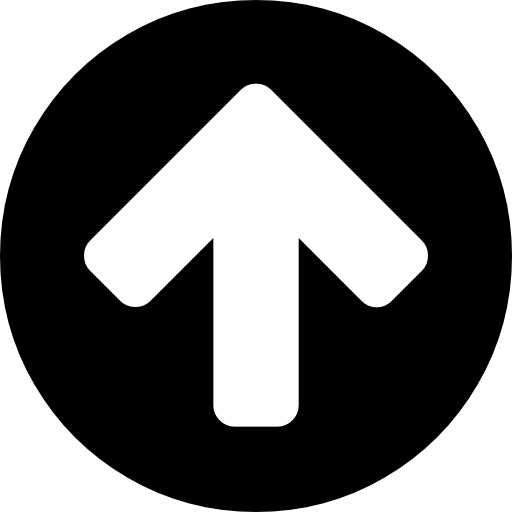
 Infos:
Infos: Mr Coper
Mr Coper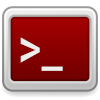
 DOCUMENTATION / AUTRES
DOCUMENTATION / AUTRES 01/04/2020
01/04/2020 OS Linux Terminal
OS Linux Terminal Bash
Bash